
アジサイの花の鮮やかさが雨粒に映える季節ですが、ワーカーの皆さまはお変わりなくお過ごしでしょうか。
さて、先日は「2025年東京反訳ワーカーさま研修会」にご参加いただいた皆さま、そしてYoutubeにて配信をご覧くださった皆さま、ありがとうございました。
研修会アンケートも、非常に多くのワーカーさまから送っていただきました。アンケート結果は、後日別途お知らせできればと思います。
また、アンケートでははんやくん通信を楽しみにしてくださっているとのお声もお伺いでき、スタッフ一同感激しております。
取り上げて欲しいテーマなど、具体的なリクエストをくださった方もいらっしゃいました。今後もワーカーの皆さまに役立つ情報をお届けできるよう、頑張っていきますのでぜひご覧ください。
梅雨晴れの青空を待ちつつ、皆さまのますますのご健勝を心よりお祈り申し上げます。
※次号は7月号(7月10日発信予定)です。
■目次
文字起こしにまつわることや、ワーカーさまに知っておいていただきたいことを掲載していきます。
■セキュリティーコラム
セキュリティーにまつわるニュースでワーカーさまに関わりそうなこと、ご確認いただきたいことをピックアップしてお届けします。
■のがみんLabo
クオリティー推進部の野上より、役に立ちそうな情報を発信します。
■掲示板
お知らせにも掲載している内容や、継続してご確認いただきたい内容を掲載します。
はんやくんのへや
東京反訳「文字起こし道場」ログイン方法、操作方法について
昨年11月にリリースした東京反訳「文字起こし道場」ですが、
ログインができなかったため活用できていないというお声をいただきました。
お問い合わせも増えておりますので、今回はログイン方法と操作方法について
改めてお伝えしたいと思います。
ワーカーマイページ上部の文字起こし道場ボタンをクリックしていただくと、ログインページになります。
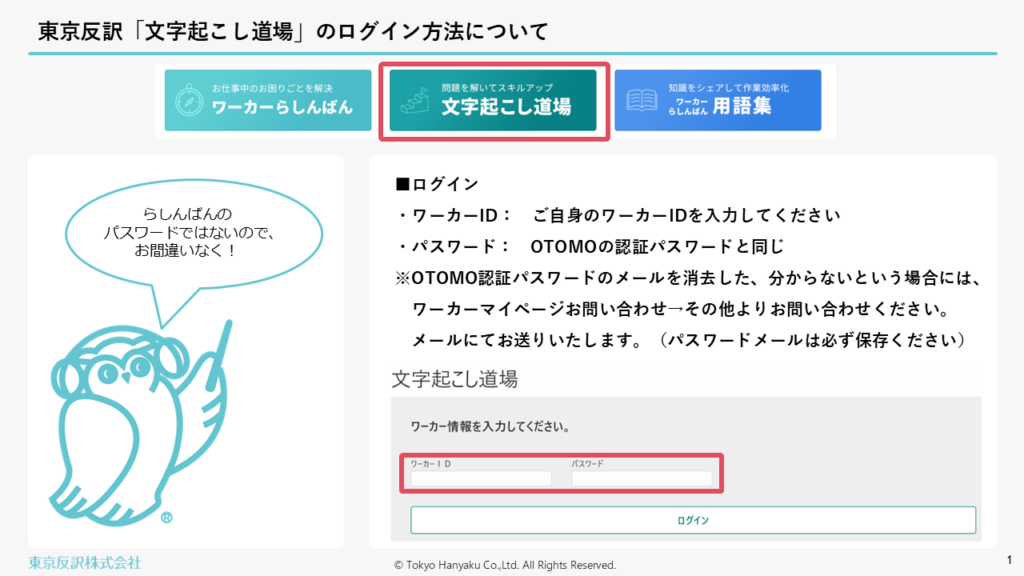
「文字起こし道場」のご利用には、ライセンス認証が必要です。
・ワーカーID:ご自身のワーカーIDを入力してください
・パスワード:OTOMOの認証パスワードと同じ
「文字起こし道場」リリースの2024年11月1日に、認証パスワードが記載されたメールをお送りしております。
上記のメールが見つからない、削除してしまったという場合には、再度メールをお送りいたしますので
ワーカーマイページお問い合わせ→その他より、「文字起こし道場」認証パスワードの送信依頼をしてください。
確認し、メールにて送信いたします。
お送りするライセンスメールにつきましては、OTOMOを再インストールする際など今後も必要になりますので、
お手数ですが保存していただきますようお願いいたします。
ログイン後の操作方法については、このようになります。
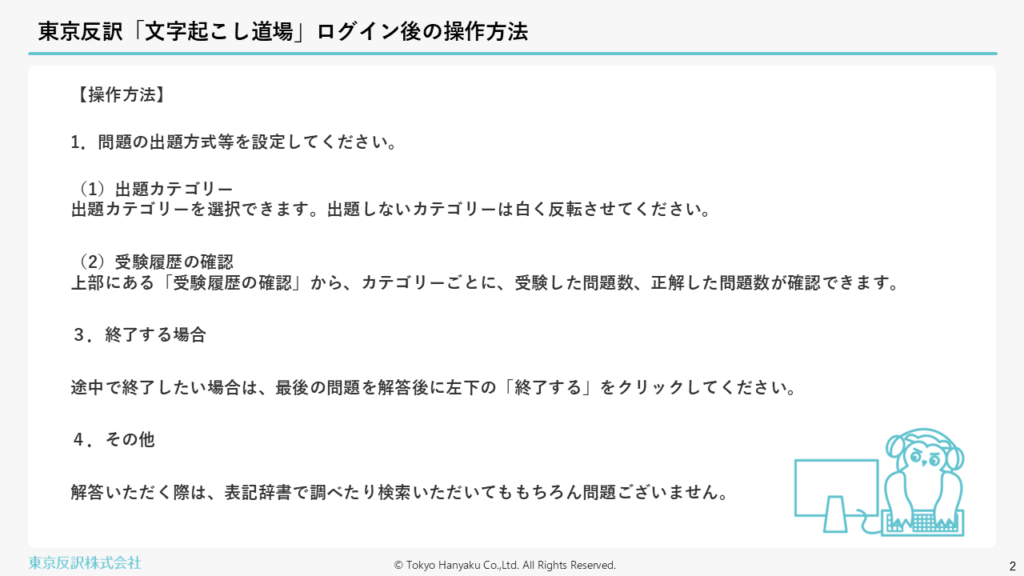
東京反訳「文字起こし道場」は、文字起こしワーカーさまのスキルアップの一助になればと思い開発してまいりました。
これからも引き続き問題数を増やしてまいりますので、ぜひご活用いただけましたら幸いです。
セキュリティーコラム
Google Chromeに脆弱性、即座にアップデートするかブラウザーの使用停止を
Chromeに限らず、各種ブラウザの脆弱性に対する更新パッチは不定期で配布されています。発見される脆弱性は、軽微なものから、今回のように致命的なものまであります。メジャーなブラウザは初期状態で自動更新される設定となっているはずですが、今一度、設定のご確認をお願いいたします。
Google Chromeに脆弱性、即座にアップデートするかブラウザーの使用停止を:Yahoo!ニュース:2025/5/21:
金融庁、インターネット取引サービスでの不正取引に注意呼びかけ
実在するウェブサイトを装った偽のウェブサイト等で、ログインIDやパスワード等を窃取される事件が後を絶ちません。
偽のウェブサイトは見た目で判別することはほぼ不可能です。そのため、記事にも記載されているよう、不用意にメールのリンクは開かずにご自身のブックマークから開く等、日頃からの習慣付けをお願いいたします。
金融庁、インターネット取引サービスでの不正取引に注意呼びかけ:ScanNetSecurity:2025/5/21:
(1)ルール守らず (2)業務利用禁止私用アドレスから (3)解禁前情報を (4)誤送信 ~ 読売テレビ
いつもルールを守って作業をしてくださっている皆さまには無用な心配かと存じます。
さまざまな対策を講じていても、最後の最後で大切なのは、やはり意識の問題です。判断に迷った時はワーカーマニュアルを確認しご対応いただくか、お問い合わせください。
(1)ルール守らず (2)業務利用禁止私用アドレスから (3)解禁前情報を (4)誤送信 ~ 読売テレビ:ScanNetSecurity:2025/5/21:
のがみんLabo
Microsoft 365の購入について
いつも大変お世話になっております。クオリティー推進部の野上です。
5月に開催しました研修会では、多くのワーカーさまにご参加いただきありがとうございました。その際にもご質問いただいたのですが、「Microsoft365」のサブスクリプションの購入方法がよく分からないというお話がありました。そこで今回は「Microsoft365」の購入手段や注意点について考えてみたいと思います。
購入すべきプランについて
まず考えなくてはいけないことは、どのプランを購入するべきかということです。
ワーカーの皆さまにおかれましては、主に以下の4プランが候補となるのではないでしょうか。
■家庭向けプラン
・Microsoft 365 Personal(1ユーザー向け)
・Microsoft 365 Family(1~6ユーザー向け)
■一般法人向けプラン
・Microsoft 365 Apps for business
・Microsoft 365 Business Standard
日本国内での利用なら、家庭向け、一般法人向けどちらのプランを購入しても問題ありません。法人でなくても、個人で一般法人向けプランを購入することも問題ありません。
WordやExcelなど、利用用途が限定的であれば、一般法人向けプランのほうが費用を安くすることが可能です。しかし、設定がやや複雑なため今回は「家庭向けプラン」を中心にご説明させていただきます。
いろいろよく分からないという方は「Microsoft 365 Personal」の購入をお勧めします。
<野上ポイント>
私自身、当初は一般法人向けの一番安いプランを利用していましたが、導入に際して「Microsoftアカウント」と「職場または学校アカウント」の2つを作る必要があり、いろいろと管理が煩雑になってしまいました。管理をシンプルにするために現在は、「Microsoftアカウント」のみで利用できる「Microsoft 365 Family」を自宅のPCには導入しております。
なんで「Family?」という点については、後半にてお話しします。
購入手段ごとの特徴・価格比較・注意点
日本国内でMicrosoft 365を導入する際、正規の購入チャネルはいくつかあります。代表的な購入方法について考えてみましたが、野上が思いつくのは以下のとおりです。
・Microsoft公式ストア
・Amazon
・楽天市場やYahoo!ショッピング等のECサイト
・家電量販店やパソコン専門店
・その他の店舗(コストコ等)
・PC購入時の付属サービス
これ以外にも購入方法があるかもしれませんが、今回は上記の購入方法について特徴を押さえていきます。
■Microsoft公式ストア
言わずと知れた公式ストアです。WindowsのユーザーでしたらPC上に「Microsoft Store」というアプリがあり、すぐにアクセスすることができます。
主な特徴としては、常に標準価格(定価)で提供されます。
例えば個人向け「Microsoft 365 Personal」は月額2,130円(年額21,300円)で、家庭向け「Family」は年額27,400円が定価です。公式ストアは安心ですが値引きは基本なく、クレジットカードでの継続請求となるため自動更新で定価を払い続ける点に注意が必要です。
<野上ポイント>
どの購入方法でも同じですが、月額払いより年額払いのほうが安くなります。継続的に利用するソフトウエアですので、個人的には年額払いで購入することをお勧めします。
しかしながら、どうしても「月額払い」にしたいという方は、公式ストアかAmazonでの購入となりますので、注意が必要です。
■Amazon
AmazonではMicrosoft公式より安く購入できる場合が多く、特にセール時に割引されます。7月に開催される「Amazonプライムデー」では、年間を通して最安値で販売されるのではないかと野上は予測しております。※予測が外れたらすみません。
ただし、注意点がいくつかあります。
・「Amazonプライム会員」でないと値引きの恩恵が受けられないことがある。
⇒そもそも、プライムデーは会員向けセールであり、プライム会員でないと購入できなかったりします。現在プライム会員でないのであれば、Amazon以外の購入も検討したほうがよいかと思われます。
・Amazon独自の「自動更新付き」プランが販売されている。
⇒これが非常に分かりづらいのですが、Microsoft公式で購入する自動更新とは別に、Amazon独自の自動更新機能が付いています。こちらは別途解説します。
・偽物や違法ライセンスを販売している業者がたくさんいる。
⇒やたらと安い金額で売られている、不正またはグレーゾーンなライセンスがたくさん販売されています。マーケットプレイス経由の不審な激安品は避け、販売元が「Amazon.com」であることをしっかり確認して購入してください。
<野上ポイント>
注意点がいろいろありますが、圧倒的に安く買えることがあるので悩ましい限りです。野上も直近ではAmazonで購入しましたが、Amazon独自の自動更新機能が煩わしく、次回以降は別のところで購入することも検討しています。
ちなみに「月額払い」で安く買いたい方はAmazonしかありませんので、こちらをご検討ください。
■楽天市場やYahoo!ショッピング等のECサイト
楽天市場やYahoo!ショッピングといったECサイトは、価格自体は定価に近いことが多いですが、楽天やYahoo!のポイント還元されることがあるため、ポイントをためている方にはお得な買い方となります。ちなみに、こちらで売られているライセンスは、Microsoft公式ストアと同じライセンスとなります。
ただし、Amazon同様に不正ライセンスがたくさん出回っています。購入する際には、極端に安いものは購入せず、どこのお店が販売しているのか(公式店舗、楽天ブックスや家電量販店の直営店など)をよく確認してから購入してください。
■家電量販店やパソコン専門店
家電量販店(ビックカメラ、ヨドバシカメラ、ヤマダ電機など)やパソコン専門店(ドスパラ、パソコン工房、TUKUMOなど)では店頭やオンラインショップでPOSAカード版(カード型のプロダクトキー)やダウンロード版を販売しています。こちらもMicrosoft公式ストアと同じライセンスとなります。
価格は定価が基本ですが、多くの店舗でポイント還元があります。また、店舗によってはPC購入と同時なら割引、クーポン適用などがある場合もあります。新規購入時割引については後述します。
<野上ポイント>
実店舗での購入は、なんと言っても店員さんに聞けることだと思います。初めての購入で心配な方は、ぜひ店舗で購入してみてください。ちなみに、更新は店舗に行かなくても、オンラインで行うことができますし、また別のところでライセンスを買い直しても大丈夫です。
■その他の店舗(コストコ等)
その他の店舗と書きましたが、主に「コストコ」です。野上の知り得る限りでは、コストコで売られているPOSAカード版は、すごく安いです。しかも、15カ月利用可能な延長版(通常12カ月+3カ月ボーナス)が格安で販売されていることもあります。
野上はよくコストコ壬生倉庫店で買い物をしておりますが、先日もパソコンコーナー周辺で見つけました。ただし、常時売っているかどうかは定かではないのでご了承ください。
コストコのメリットは、正規品(Microsoft公式ストアと同じライセンス)しかないところです。デメリットは、コストコの年会費がかかることでしょうか。もし会員の方で見つけたら、購入検討されてもよろしいかと思います。
■PC購入時の付属サービス
パソコン本体など特定商品と同時購入限定で「割引購入」や「1年間試用版」などを提供する例があります。またPCメーカー直販でも、Office付きPC購入時に数カ月分お得になるライセンス形態があります。これらは一般販売とは異なる条件付きですが、PCと一緒に導入する際には、お得に購入することが可能です。
ただし、注意点もあります。特に「試用版」が付与されている場合、どのバージョンが付属しているかという問題があります。まれにデスクトップ版Officeアプリが付属しないクラウド機能のみのプランが付属している場合もありますので確認が必要です。
また、試用版の期限切れで使えなくなるケースもありますので、注意してください。
Amazon「自動更新版」の仕組みと注意点
Amazonでは通常の1年版オンラインコード販売に加えて、「自動更新版」と呼ばれる月額サブスクリプション形式のMicrosoft 365を購入できます。これはAmazonアカウント経由で継続課金されるタイプの契約で、Microsoft公式サイトでの契約とは管理方法が異なります。
仕組み上、Amazon自動更新版の購入・解約管理はAmazonの「メンバーシップおよび購読」ページで行います。Microsoftアカウント側の管理画面でなく、Amazonアカウントからサブスクリプションのキャンセル手続きをする点に注意してください。
実際の利用開始時にはAmazonから提供されるプロダクトキーを自分のMicrosoftアカウントにひも付けますが、その後の課金管理はAmazon任せとなります。
解約する場合、Amazonのアカウントサービス内「購読をキャンセル」からキャンセル操作を行う必要があります。Amazonの解約操作では「更新日にキャンセルする(無料期間を最後まで使う)」か「今すぐサブスクリプションを終了する」を選べます。「今すぐ終了」を選ぶと残りの期間も失われますので注意が必要です。
<野上ポイント>
このサービスは、原則Amazonプライム会員向けのサービスとなります。
セール中はとても安くなるので、Amazonでの管理で問題ない方はお勧めかもしれません。しかし、こちらで購入するとMicrosoft側ではコントロールできなくなる点や、2年目以降自動的に更新してしまう点など、一部管理が煩雑になる部分もありますので注意が必要です。
また、Amazon管理ではない通常の「1年版オンラインコード」も販売されていることがあるので、(※最近ずっと売り切れになっていますが)どちらの製品なのかよく販売ページの内容をお確かめの上購入してください。
野上もMicrosoft管理の通常版と勘違いして、安さに釣られて購入してしまって現在に至ります。
Microsoft 365 Familyを野上が利用する理由
先に記載しましたが、野上は現在「Microsoft 365 Family」を利用しています。このライセンスは1ライセンスを最大6人まで共有できるのが特徴です。
その名前から「家族のみで使うもの」と思われがちですが、実際の利用規約上、家族以外のユーザーとも共有可能です。Microsoftのサービス規約ではFamilyプランについて「契約者本人と他の5人の個人(合計最大6人)が使用できます」と定義されており、血縁や同居についての言及は一切ありません。
つまり「同居している実の家族でなければ利用不可」といった制限はなく、極端に言えば友人同士でも問題なくライセンスを分け合えます。実際Microsoft公式もFamily共有の方法として「家族や友人への共有方法」を案内しており、離れて暮らす親戚や友人、恋人を招待することも技術的には可能だと示唆しています。
ただし、注意点として「共有は信頼できる相手に限るべき」だと野上は考えています。
Familyプランでは各ユーザーに個別のMicrosoftアカウントと1TBクラウドストレージが提供されるため、他の共有相手から自分のファイルが見られることは基本的にありません。とはいえ、共有メンバーを自分の「Microsoftファミリーグループ」に追加すると一部情報を共有できる機能(例えば家族カレンダーや場所共有)があるため、あまり親しくない他人を入れるのは避けたほうがよいです。
ライセンス規約上も許容範囲とはいえ「不特定多数への転貸・転売」は禁じられています。例えばSNS上で知らない人に有償でライセンスを貸すような行為は規約違反となります。また、原則日本国内での利用ライセンスのため、日本国外に住んでいる方との共有も規約違反になる可能性があります。
その他の大きな注意点としては、契約管理権限は契約者のみが持つため、例えば契約者が更新を忘れたり解約したりしてしまうと全員が使えなくなります。そのためライセンスをシェアする場合は契約者に依存するリスクを共有認識しておくべきです。
<野上ポイント>
実は、当初このライセンスは商用利用不可だったのですが、現在では、なぜか日本国内だけ商用利用することが可能となりました。また、ユーザーの入れ替えも自由にできますので非常に便利です。ワーカーの皆さまにも利用してもらって問題ないため紹介させていただきました。
ちなみに野上は以下の構成で利用しています。
・野上本人 2アカウント
・野上妻 1アカウント
・野上実家 1アカウント
・野上妻実家 1アカウント
・野上妹 1アカウント
野上は、ほぼ本当のファミリー構成で利用しており、コストパフォーマンスの高い運用をしております。
なぜ、野上は2アカウント使っているのか?と疑問があるかもしれません。これは、2アカウント利用することにより1TBのOneDriveを実質2アカウント分(2TB)利用することができるからです。
1アカウント分を自宅NASのクラウドバックアップ用に活用しております。他のクラウドサービスにバックアップするより実質安くなりました。
<番外編>学生・教職員向けの割引プランは使えないのか?
教育関係者向けにはMicrosoft 365を優待価格または無償で利用できる制度が用意されています。ただし、その適用には厳密な条件があり、大きく分けると「学生割引(一般向けPersonalの学割)」と「教育機関向けプラン(Office 365 Education)」の2種類があります。大学のメールアドレスで在学証明すると利用可能になるため、野上も過去に放送大学の科目履修生になれば、さまざまなソフトを学割で使えるのではないかと考えたことがあります。しかし、ここには大きな落とし穴がありました。学生・教職員向けのプランは、「商用利用不可」となります。よってお金をもらって仕事に使うことはライセンス違反となるため、学業以外では使えないとのことです。
もちろん当たり前ですが、大学生のお子さまのライセンスを使用することも違反となりますのでお気を付けください。
<番外編>ライセンス期限が到来する前に追加購入したらどうなるのか
もしかしたら、仕様変更があるかもしれませんが、野上の知っている限りでお答えします。
・ライセンスをMicrosoftで管理している場合
⇒最大5年分追加することができると説明があります。例えば、1年版のライセンスを2つ購入して登録することにより、有効期限が2年後に延長されます。現在利用中の場合は、有効期限満了前にライセンスを追加した場合でも、満了日後から正しく購入期間分のライセンスを追加してくれるということになります。最大5年という制約がありますが、セール時にまとめ買いをすることにより安く運用することが可能となります。
野上もAmazon管理に変更する前は、よく2年分購入してライセンスを追加していました。
・ライセンスをAmazonで管理している場合
⇒すいません。こちらは情報が少なくてよく分からないのです。有効期間前にライセンス追加をすると、追加した時点からのライセンスに上書き変更されてしまい、有効期間満了までのライセンスが失効してしまったという情報があります。
野上自身も現在このライセンスを利用しているので、追加を試してみようと思ったのですが、安い買い物ではないので、怖くて追加できませんでした。
こちらの場合は、自動更新をオフにして、満了日後にコードを追加するということはできそうですが、どう運用すべきか模索中です。
<野上ポイント>
ここ10年間くらいの値段を見ると、Officeソフトは値上がり傾向のため、まとめ買いは経費削減の有効な手段となります。ただし、うまく追加できなかったという話もあり、逆に損をしてしまうこともあります。追加購入を検討される際には、自己責任にてお願いします。
まとめ
今回、細かいプランの違いに関しては触れていませんが、迷ったら「Microsoft 365 Personal」を購入すれば問題ありません。
あとは、管理を「Microsoft」側でするのか「Amazon」側でするのかの違いとなります。安いプランを追求しないのであれば、継続更新のまま利用するのが一番簡単な運用となります。
もし、安いプランを追求するのであれば、まとめ買いや一般法人向けプランに挑戦してみるのもよろしいかと思います。
プランによって、使える機能に違いがありますので、よく調べてから購入することをお勧めします。
くれぐれも、著しく安いライセンスや、中古のライセンスは買わないようにお願いします。
掲示板
ワーカーマイページの情報について
転居や氏名、登録口座に変更があった場合は、必ずワーカーマイページの情報を更新してください。
特に登録口座につきましては、お振り込みができない場合がございますのでお気を付けください。
らしんばん 用語集について
ワーカーらしんばん用語集につきまして、ご登録いただいた用語が増えております。
ご協力いただきありがとうございます。
今後も引き続き、作業いただいた案件で調べた言葉のうち、皆さまにも共有したほうがよいと思われた用語について、
ぜひ登録していただければと思っております。
※出典の記載に、Wikiや個人ブログ、個人ページはNGです。
用語集の使い方については、こちらのマニュアルをご確認ください。
用語集操作マニュアル_ver1
今後もワーカーの皆さまがお仕事しやすい環境を整えていきたいと考えております。
どうぞよろしくお願いいたします。
情報処理技術者試験取得者奨励金【申請方法について】
対象の試験の合格証書をお持ちの方を対象に、情報処理技術者試験取得者奨励金を支給しております。
少ない奨励金額にて恐縮ですが、資格取得費用の足しにしていただければ幸いです。
合格証書をお持ちで申請されていない方につきましては、ぜひ申請ください。
詳細は以下をご確認ください。
情報処理技術者試験取得者奨励金【申請方法について】
